내 컴퓨터 ip 주소 확인방법
- 다양한정보/PC|프로그램
- 2020. 8. 23.
내 컴퓨터 ip 주소 확인 방법은 다양합니다. 간단하게 포털사이트를 이용할 수도 있고, 사용 중인 컴퓨터에서 명령어 입력으로 확인이 가능하지요.
글에 앞서 ip주소 개념부터 알아봅니다. 컴퓨터 전문가가 아니기에 풀어서 정리할 재주가 없습니다.
이때 필요한 것은? 당연히 검색이지요.
전문가의 한 문장이 제가 늘어놓는 백 마디 말보다 쉽고 이해가 빠를 겁니다. 마침 네이버 지식백과에 쉽게 설명되어 있는 내용이 있어 원문 그대로 옮겨봅니다.

IP 주소란?
인터넷에 연결되어 있는 각 컴퓨터는 숫자로 이루어진 고유 주소를 갖고 있습니다. 이것을 IP 주소라고 부릅니다.
IP 주소(현재 주로 사용하는 IPv4의 경우를 기준으로 합니다.)는 '123.456.789.101'처럼 숫자와 '.'으로 이루어져 있습니다. 각각의 수는 0부터 255 사이의 값을 가집니다.
전 세계에서 주로 사용하는 IP주소의 표현 방식은 최대 12개의 숫자, 32 비트로 이루어진 IPv4 방식입니다. 약 42억 개의 주소를 사용할 수 있지요.
그런데 한 사람이 여러 개의 IP주소를 사용하기도 하고, 특별한 목적으로 사용하기 위해 IP주소를 예약해 두는 등, 필요한 인터넷 주소가 점점 많아지면서 IPv6 방식을 이용하여 사용할 수 있는 IP주소의 개수를 늘릴 것이라고 해요.
IPv6은 최대 32개의 숫자, 128 비트로 이루어져 있는데, 사용할 수 있는 주소의 개수는 자릿수만으로도 39 자리에 달할 정도로 매우 많습니다. 거의 무한대의 주소를 만들 수 있는 셈이지요.
[출처: 네이버백과-천재학습백과]
ip 주소 활용은 기술이 발전할수록 무한대에 가깝습니다. 현재만 해도 세탁기, 냉장고, 보일러 등 생활에 밀접한 기기를 모바일이나 PC로 원격조정이 가능합니다.
인터넷 연결만 가능하다면 각 기기 고유의 ip 주소로 통제가 가능한 사물인터넷 시대로 접어들었으니까요.
다음, 네이버, 구글을 이용한 ip 주소 확인하기.
주로 이용하는 포털 검색창에 'ip'만 입력해도 연관검색어가 무수히 나옵니다. 아래는 다음 검색창 화면이며, 그만큼 ip주소 관련으로 많은 사람이 검색했다는 것이지요.
제가 사용하는 컴퓨터의 공인 ip 주소이기 때문에 모자이크 처리했습니다. 이처럼 30초만 투자해도 간단히 아이피 주소 확인이 가능하답니다.
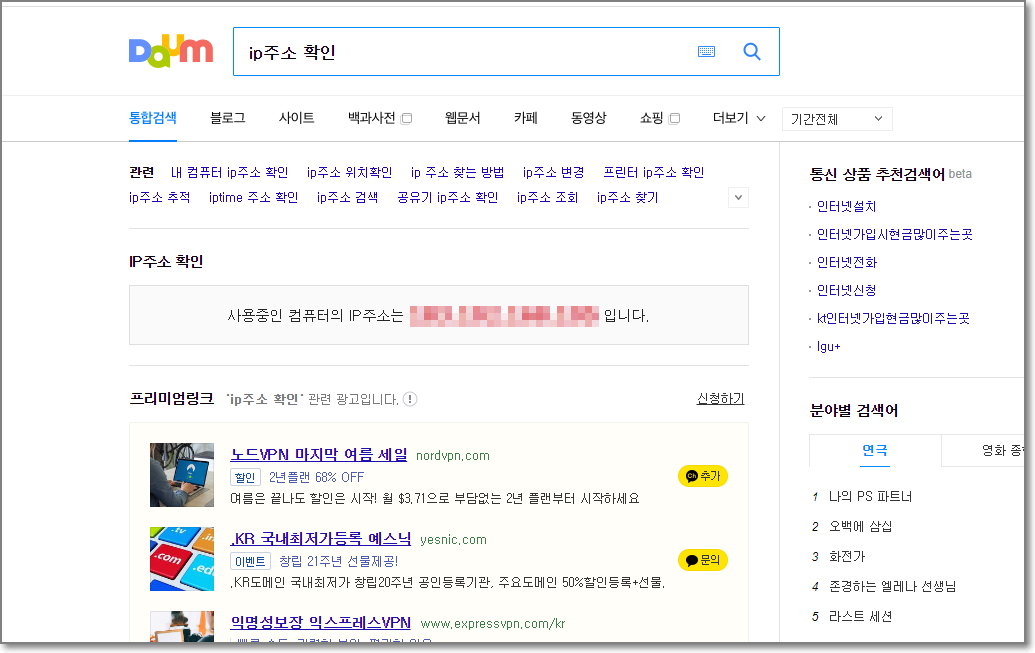
네이버 검색 결과입니다. 다음과 마찬가지로 검색창에 입력만 하면 되며, ip 주소 결과값은 다음과 똑같네요.
공인 ip 주소이기 때문에 같은 결과가 나와야지요.
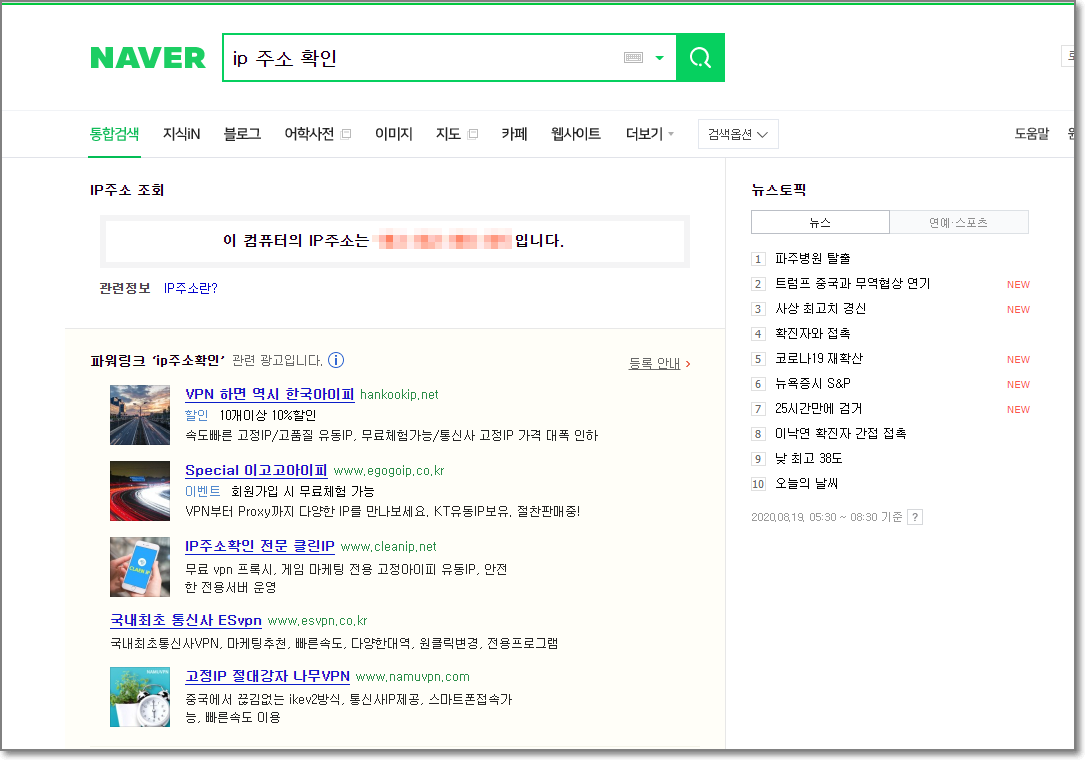
전에는 구글에서도 서비스를 했었던 것 같은데 구글 검색창 확인 결과 주소가 나오지 않습니다. 하지만 아이피 주소를 확인할 수 있는 사이트가 쭈욱 나오니 그곳에서 확인하면 될 겁니다.
검색의 끝판왕답게 ip경로 추적도 동시에 할 수 있는 사이트도 많이 나온답니다.
아래 그림은 검색 결과 나온 창에서 들어간 ip 주소 확인 사이트입니다. 사용 중인 통신사와 핑, ip 경로 추적 등 다양한 서비스를 제공하고 있네요.

내 컴퓨터 IP 주소 확인방법
컴퓨터에서 ip 주소 확인방법 역시 간단합니다. 컴퓨터 화면에서 좌측 아래 '시작'아이콘을 마우스 우클릭하거나 단축키 'Win+R'을 눌러 실행창을 엽니다.
아래와 같은 화면에서 '실행'을 클릭하면 되지요. 사용중인 컴퓨터가 윈도우10 버전이라 아래 그림입니다.
버전이 다를 경우 화면 구성은 다르지만 '실행'대화상자 불러내는 방법은 비슷할 겁니다.
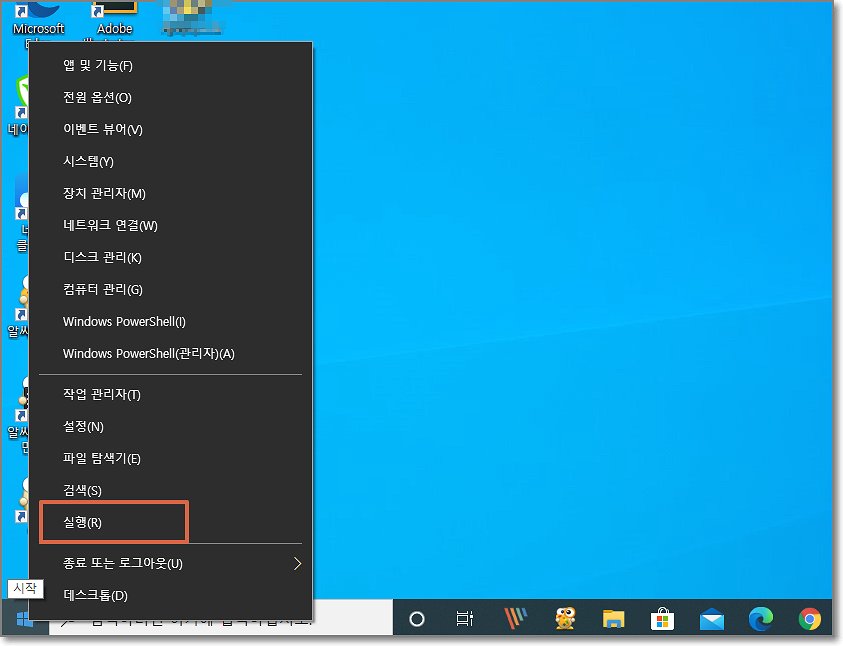
'실행'창이 열리면 'cmd' 입력 후 확인을 클릭하면 됩니다. 윈도우10 버전일 경우 '시작'아이콘 옆 검색 박스에 'cmd' 입력해도 같은 결과가 나오네요.
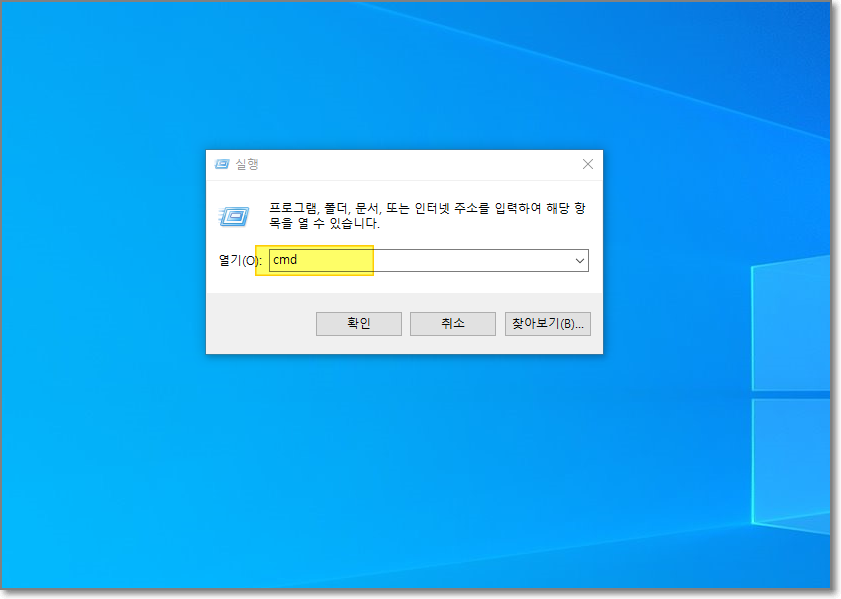
도스 창이 열리면 C:\Users\Seven(컴퓨터 이름)> 다음에 'ipconfig' 입력 후 엔터키를 누르면 끝입니다.
컴퓨터 이름은 각자의 컴퓨터마다 다르겠지요.
IPv4 주소와 기본 게이트웨이 주소가 나왔는데 끝자리가 다르네요.
192.168....으로 시작된 것을 보니 사설 ip 주소입니다. 현재 공유기를 사용 중이라 사설 ip 주소가 나옵니다.
위의 네이버 다음 등 포털 검색 결과인 공인 ip 주소를 확인하려면 공유기 관리자 페이지에 접속해야 합니다.
공유기 관리자 페이지로 가려면 '기본 게이트웨이' 주소를 인터넷 브라우저 주소창에 입력하면 되겠지요.
예시 컴퓨터처럼 주소창에 기본 게이트웨이 '192.168.x.x'을 입력하고 접속하면 공유기 관리자 페이지가 나옵니다.
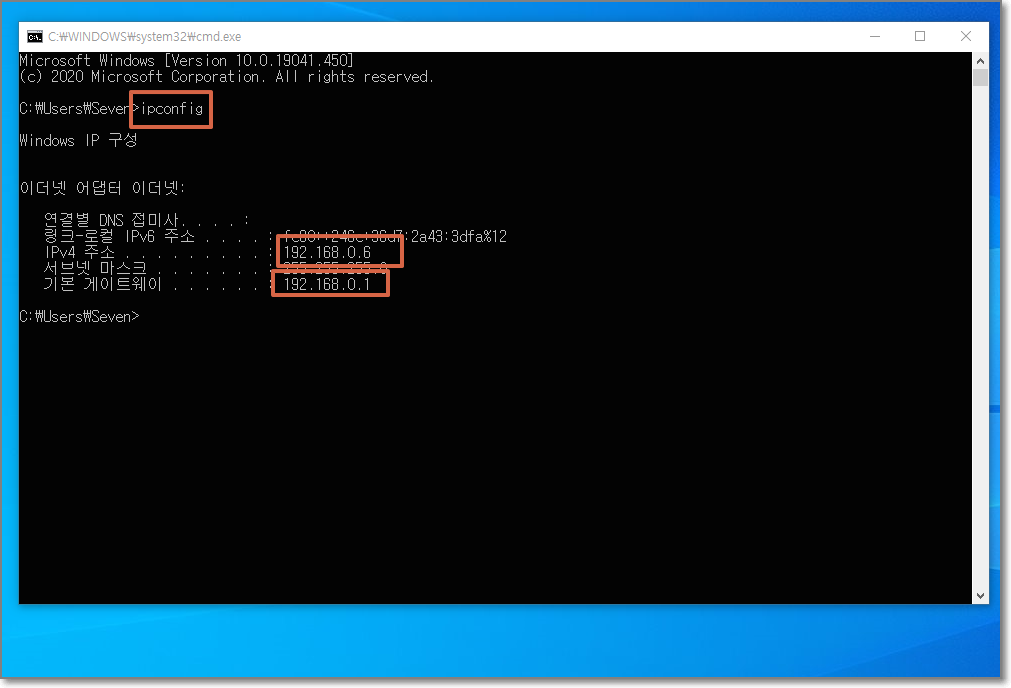
공인 ip 주소 확인을 위한 '기본 게이트웨이' ip 주소 입력 상태입니다. ipTIME 공유기를 사용하기에 ipTIME 로그인 창이 나오네요.
설치된 공유기에 따라 화면은 약간씩 다르지만 구성 자체는 비슷합니다. 로그인 후 공유기 관리창으로 들어가면 되겠지요.
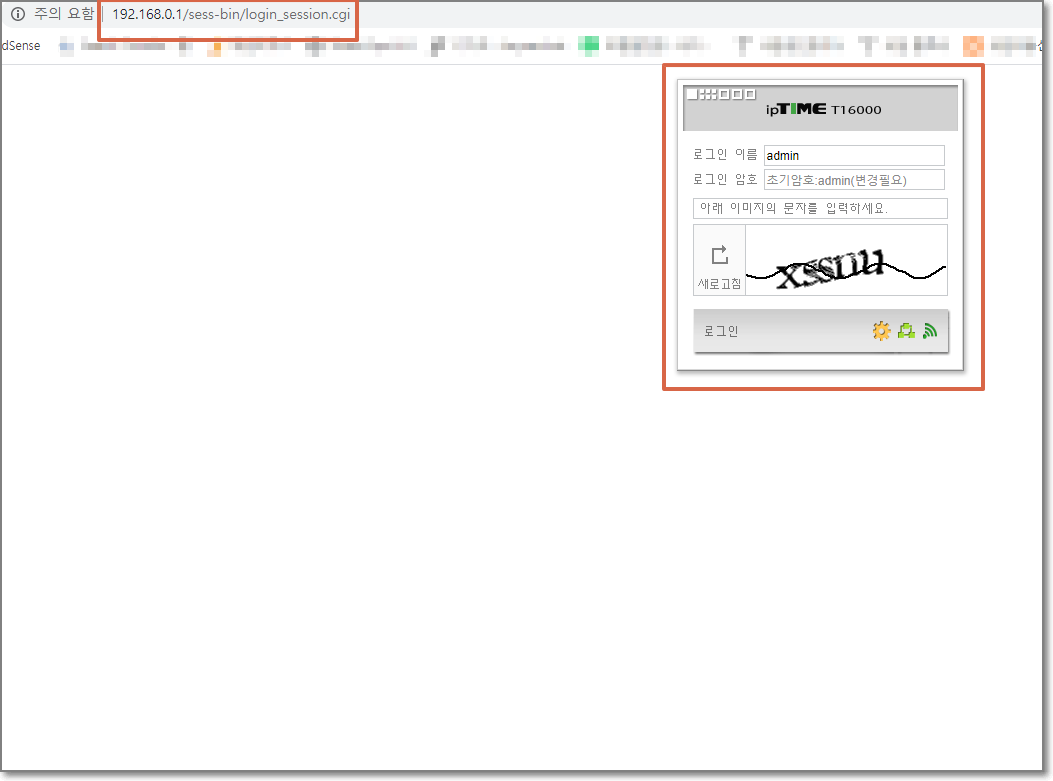
관리창내용 중 인터넷 연결방식 항목에 '외부 IP (공인 ip) 주소가 나왔네요. 확인 결과 네이버, 다음 등 포털에서 확인한 "내 ip 주소"와 동일한 결과가 나왔습니다.
공유기 관리창에는 그 외에도 펌웨어 업그레이드를 비롯한 다양한 설정을 할 수 있으니 찬찬히 둘러보셔도 좋을 겁니다.
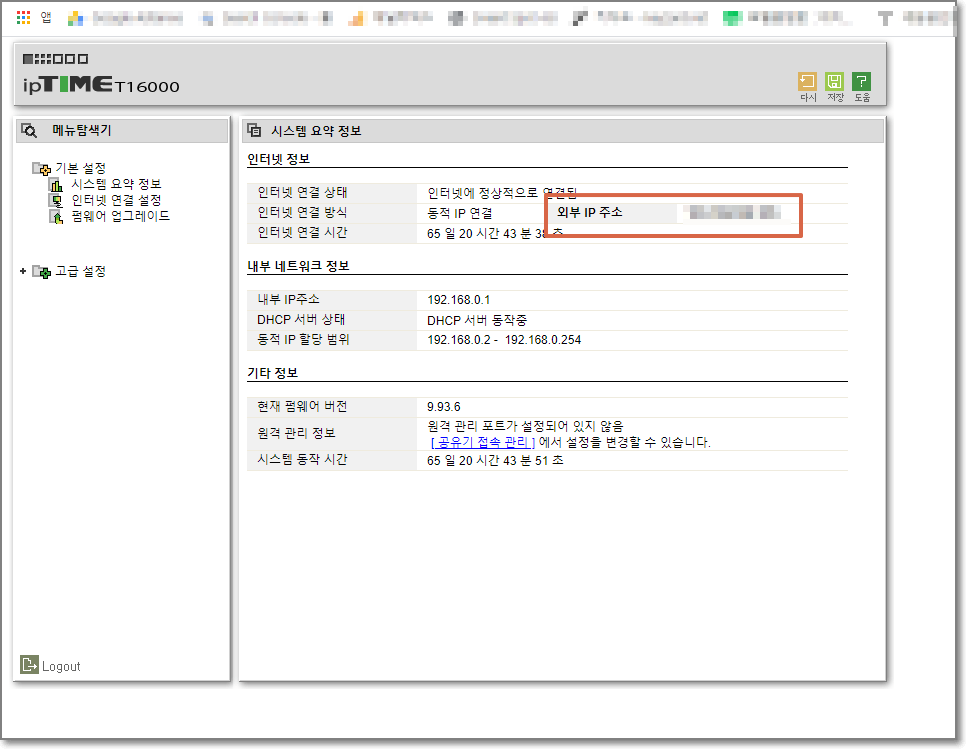
여기까지 포털사이트, 공유기 관리창을 이용한 내 컴퓨터 ip 주소 확인방법을 알아봤습니다.
코로나 19 여파로 사회 분위기가 말이 아닙니다. 건강에 유의하시고 이럴 때일수록 좋은 생각을 많이 합시다.